即将于 5 月 13 日发布的 Navicat 17(英文版)添加了许多令人兴奋的新功能。其中之一就是数据字典工具。它使用一系列 GUI 指导你完成创建专业质量文档的过程,该文档为跨多个服务器平台的数据库中的每个数据元素提供描述。在今天的博客中,我们将进一步了解数据字典,并了解在 Navicat 17 中创建数据字典的步骤。
什么是数据字典?
数据字典包含数据库中存储的数据元素的名称、定义和属性。它还可以用于描述作为信息系统或研究项目一部分的数据。数据字典描述了每个数据元素的意义和目的,并为它们的解释、公认的含义和表示形式提供了指导。此外,数据字典还提供了关于这些数据元素的元数据,有助于明确它们的范围、特性以及管理和应用它们的规则。
数据字典的好处有几个方面,如下:
- 确保项目中的一致性,避免数据不一致。
- 建立项目范围内使用的标准化约定。
- 促进团队成员在数据收集和使用方面的一致性。
- 促进数据分析的简化。
- 促进对数据标准的遵守。
为 PostgreSQL dvdrental 数据库创建一个数据字典
PostgreSQL “dvdrental”示例数据库 可供你免费下载并通过它来学习和实践 PostgreSQL。从它的名称中你可能已经猜到,DVD 租赁数据库代表着 DVD 租赁商店的业务流程。
我们将使用 Navicat 17 的数据字典工具来为它创建文档。
选择数据库
启用数据字典工具很简单;只需从主菜单中选择工具 -> 数据字典…:
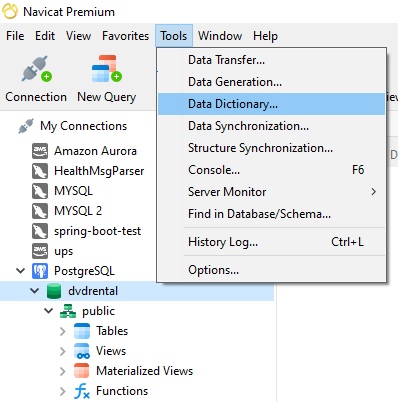
这将启动一系列对话框中的第一个,这些对话框将引导我们完成创建数据字典的过程。这种引导用户逐步完成一系列任务的过程被称为向导。
此对话框允许我们选择想要记录的数据库。请注意,如果在启动数据字典向导之前在导航窗格中选择了数据库,则它将在对话框中预先选择好。
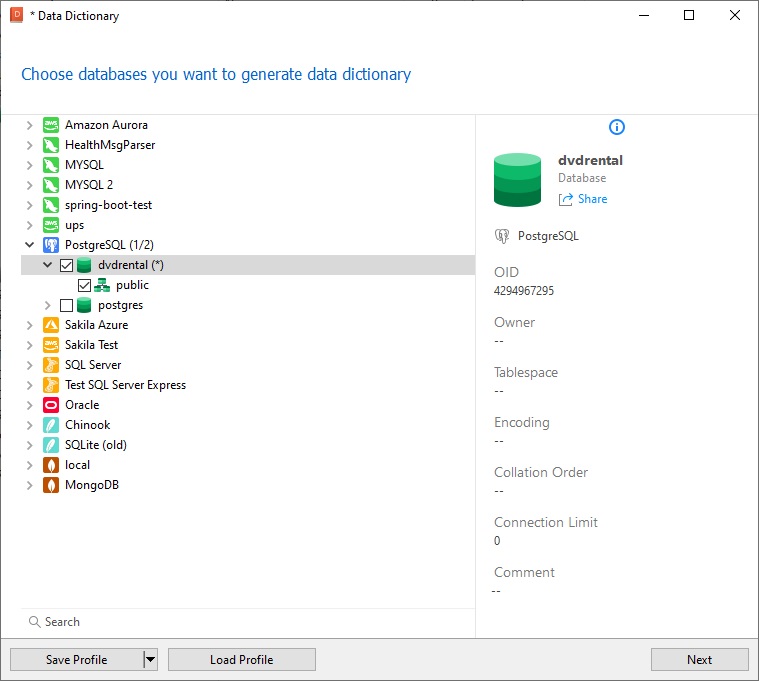
点击“下一步”按钮以继续。
选择对象
在下一个界面中,我们可以选择要包含在数据字典中的数据库对象,并重新排序服务器、数据库和模式。
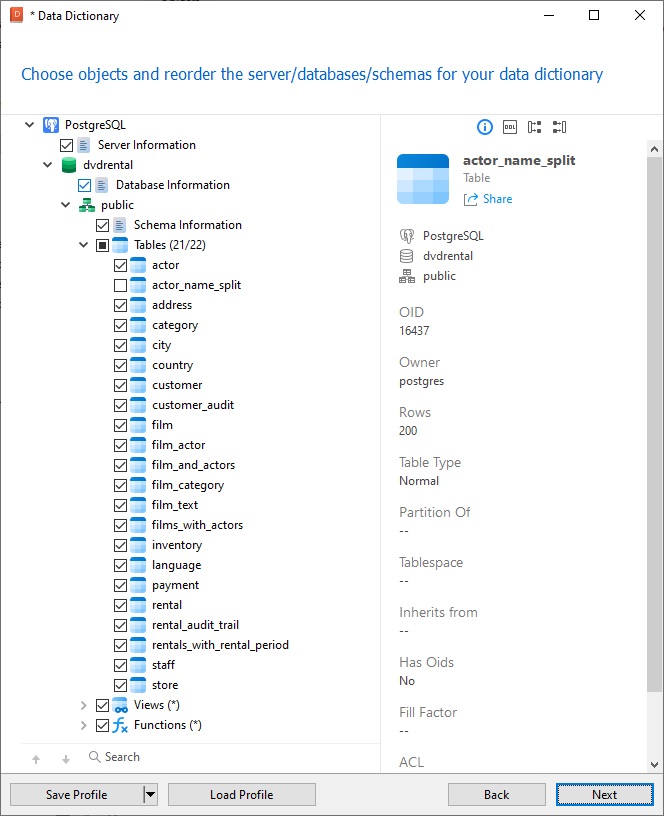
默认情况下,该工具将生成有关数据库的一些高级信息,以及所有表、视图和函数的定义。但是,如果我们希望的话,还可以通过取消选择相关复选框来选择省略其中的任何一项。
对话框底部有一个搜索框,有助于定位对象:
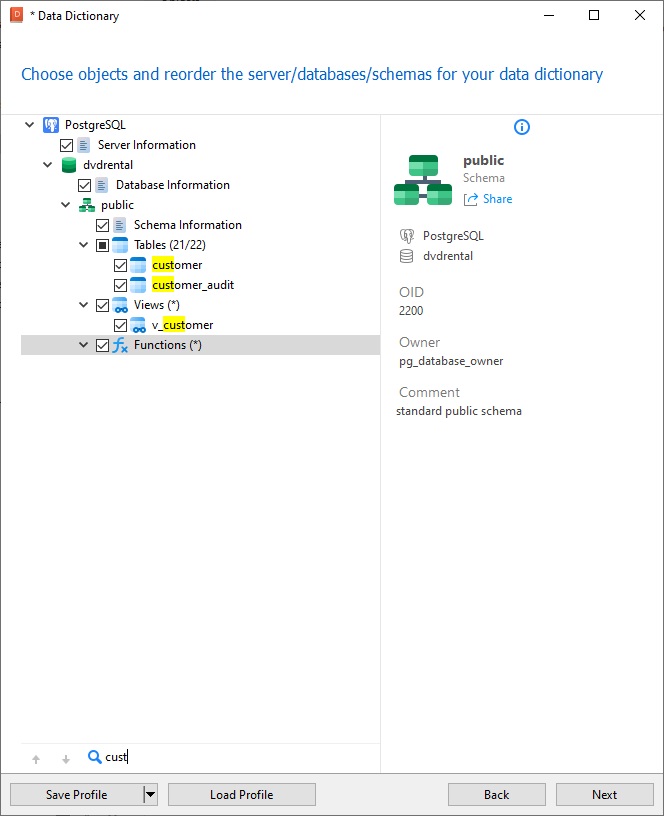
模板
Navicat 提供了许多可完全自定义的模板:
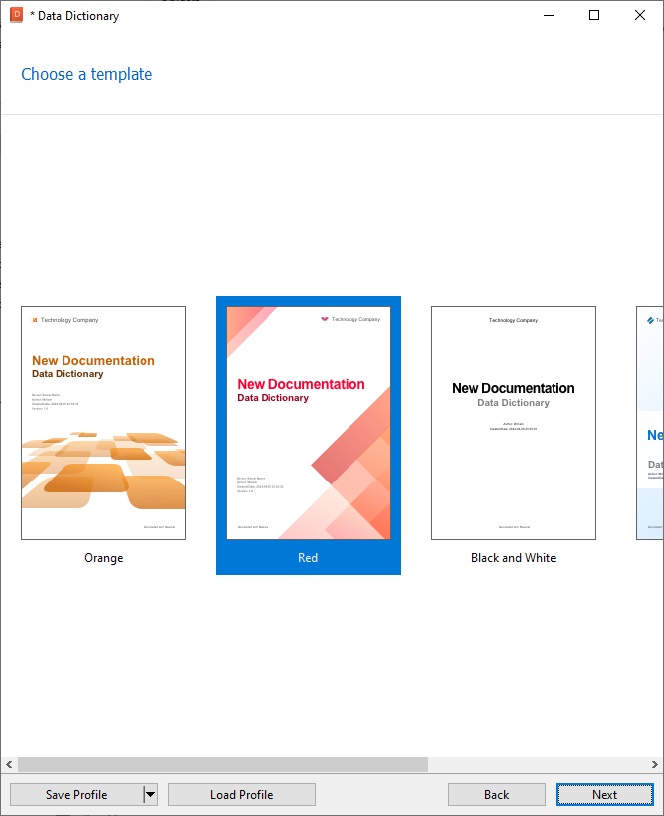
一旦我们选择了一个模板,我们可以继续自定义其外观的每个方面。
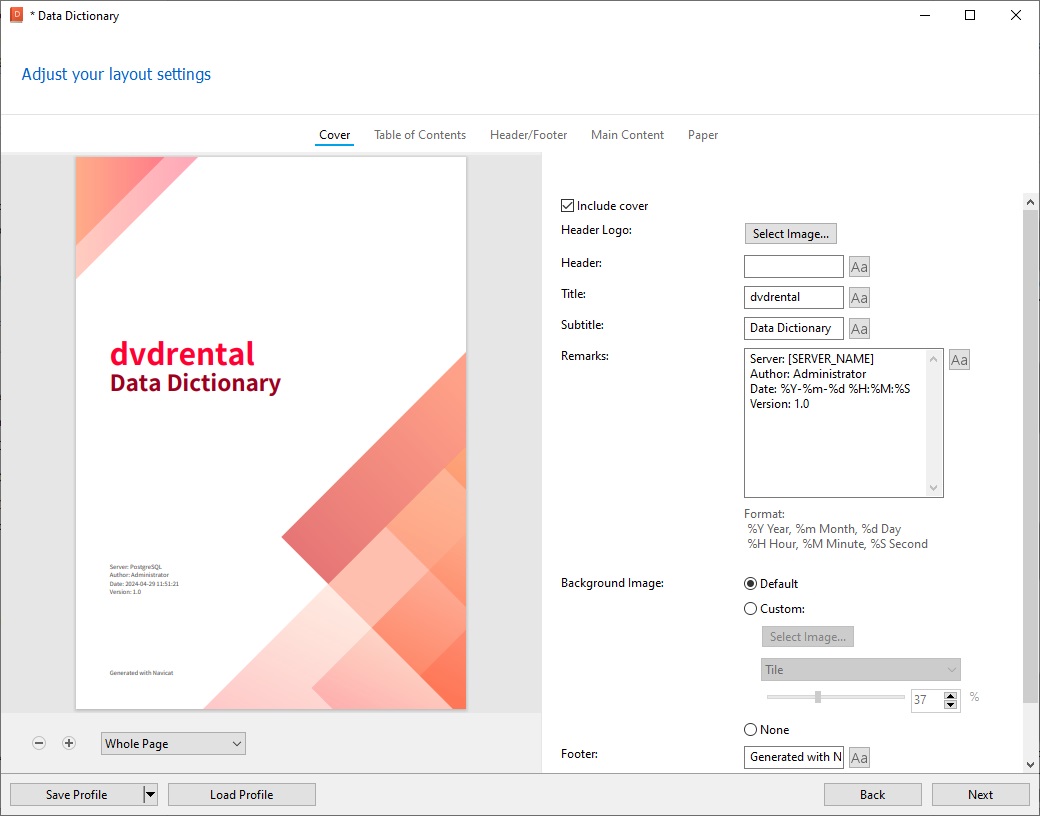
可以通过对话框界面顶部的标题来访问文档的不同部分。它们包括:
- 封面
- 目录
- 页头/页脚
- 正文
- 纸张
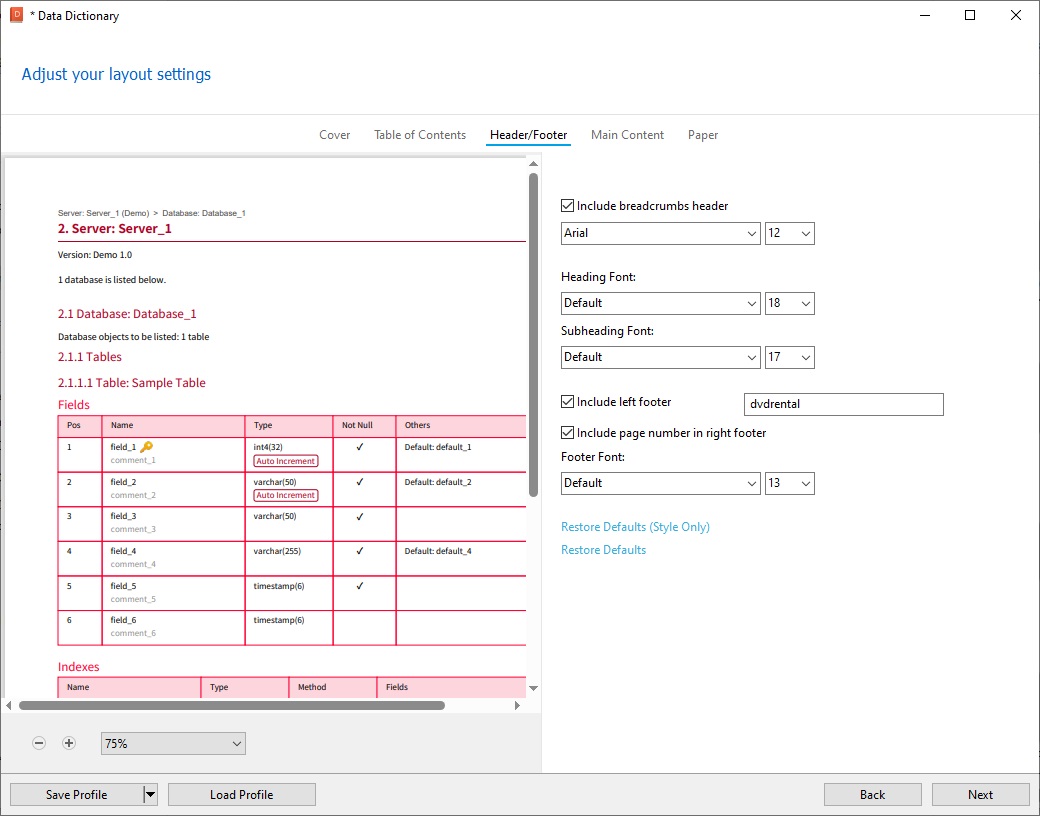
文档的生成
最后一步是将数据字典保存到文件中。文档将保存为可移植文档格式(PDF)文件。
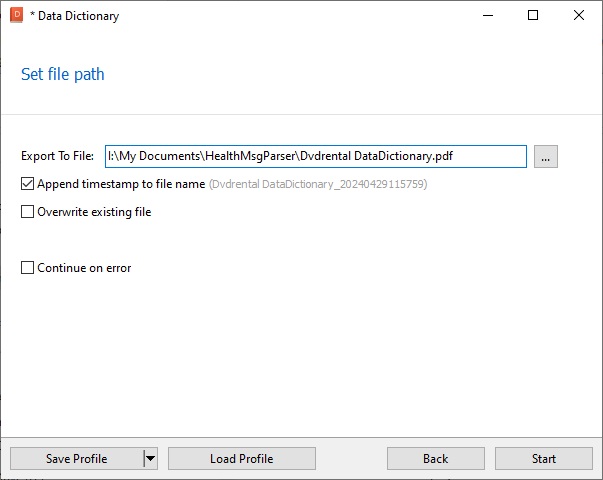
s
文档创建的每一步都将实时记录,以便我们查看 Navicat 在此过程中是否遇到了任何问题。
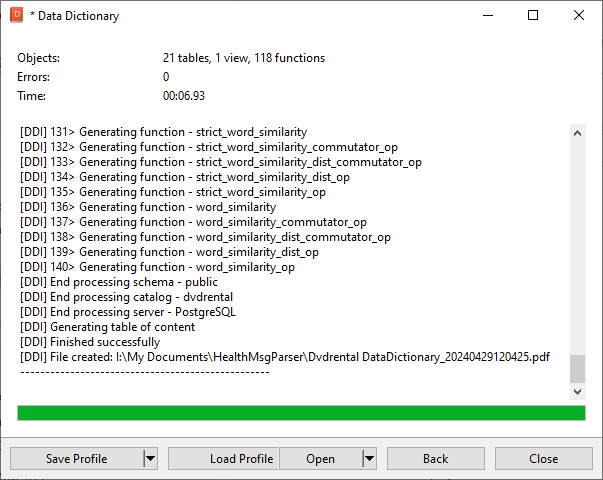
我们可以点击对话框底部的“打开”按钮,在相关程序中查看最终产品:
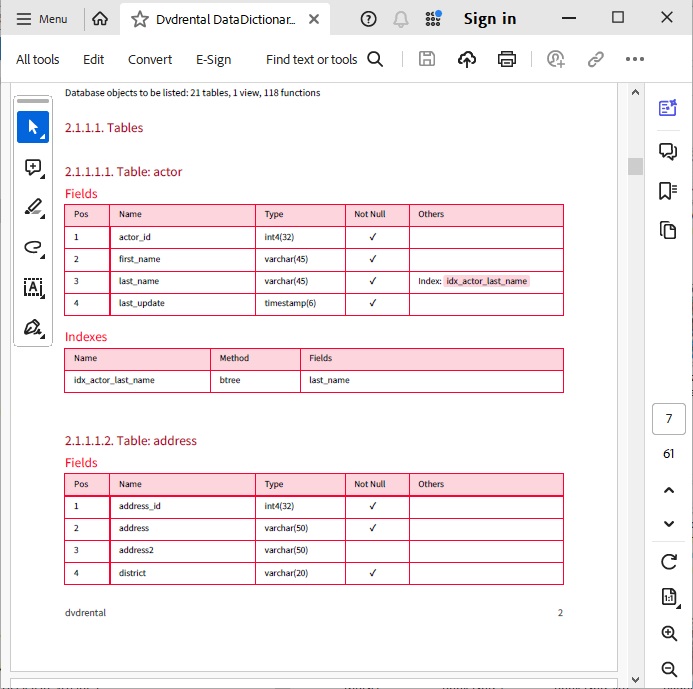
结语
今天的博客,我们了解了关于数据字典的更多内容,以及如何在 Navicat 17 中轻松创建数据字典。
Navicat 17 相关文章
Navicat 17:功能先睹为快
Navicat 17 的数据分析








中确保资源及时释放的策略)

高通OMX Core实现)
)







